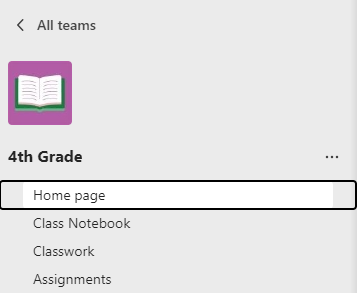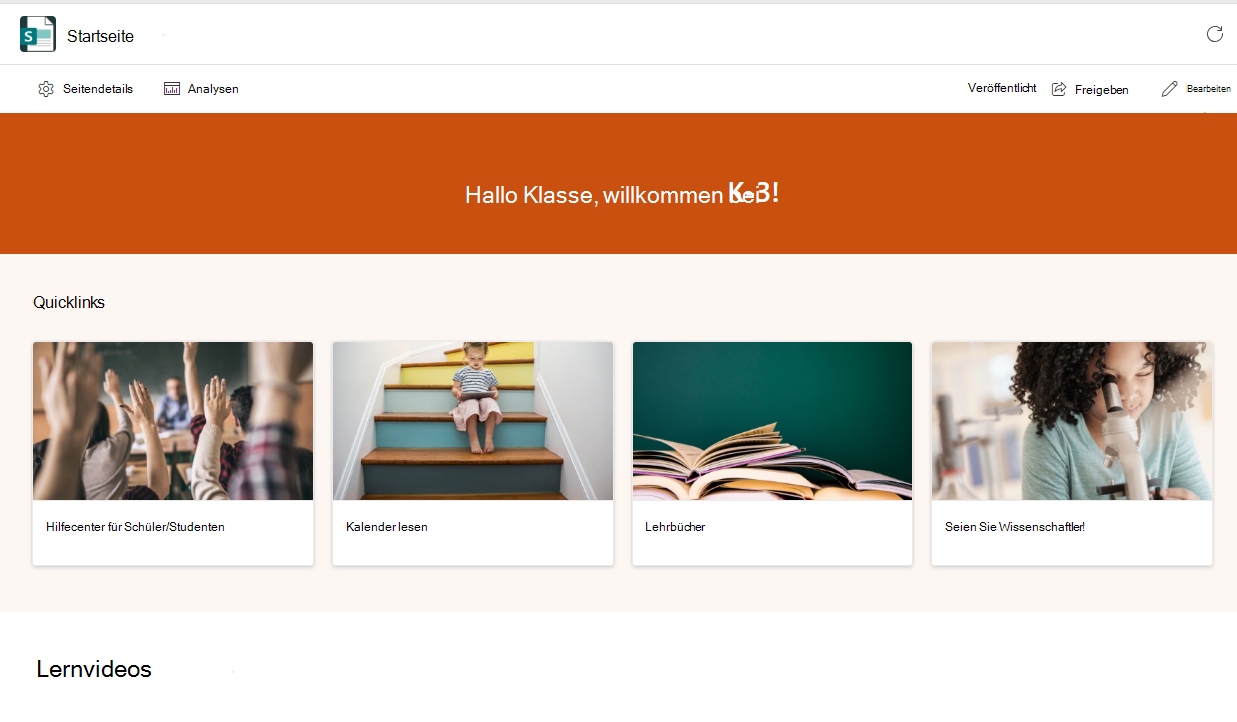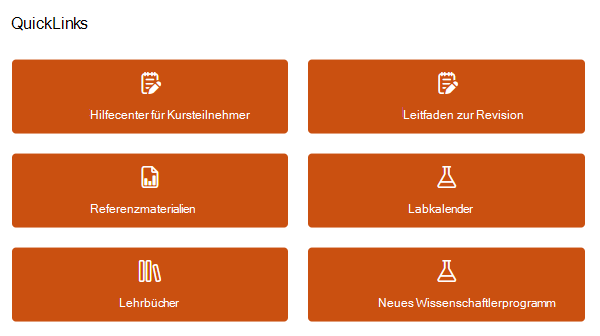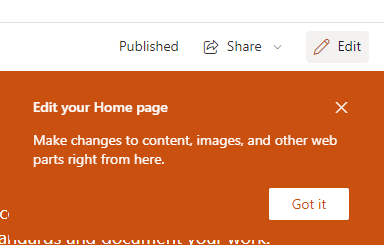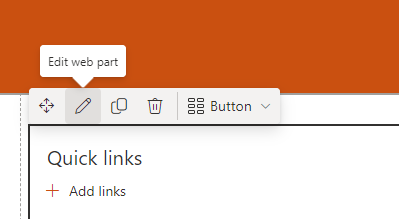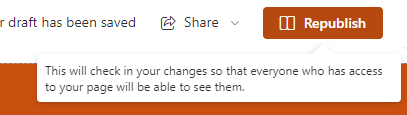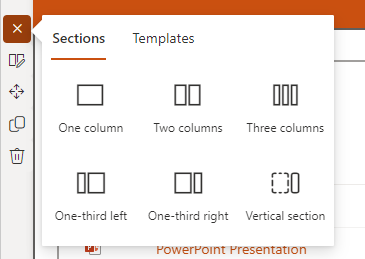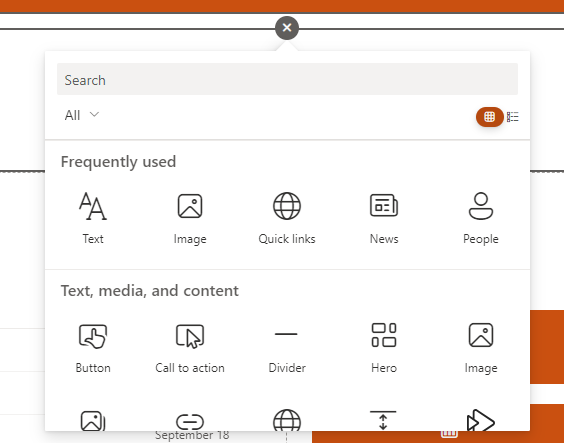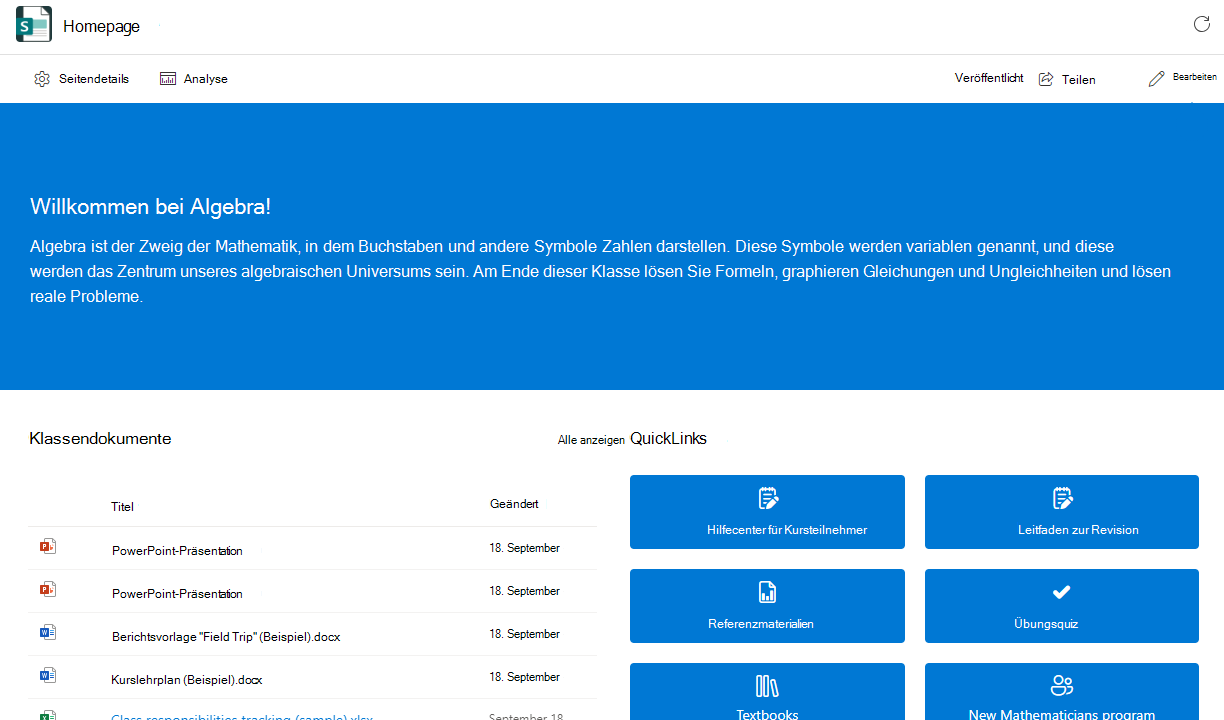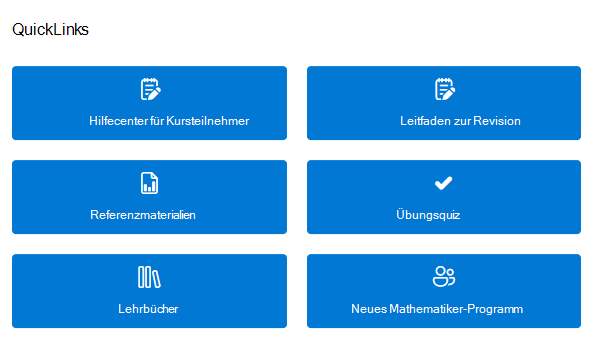Microsoft Teams für Education erleichtert die Kommunikation von Informationen zwischen Lehrkräften und Schülern. Die Startseite ist automatisch in allen Kursteams enthalten und bietet ein zentrales Ziel, um die neuesten Ankündigungen, angehefteten Kursressourcen, anstehende Aufgaben, kürzlich bearbeitete Kursdateien und vieles mehr zu überprüfen. Nur Lehrkräfte können Änderungen an der Startseite des Kurses über die Teams-App oder Teams für das Web veröffentlichen – die Bearbeitung ist auf Mobilgeräten nicht verfügbar. Kursteilnehmer können Inhalte anzeigen und darauf zugreifen, nachdem sie zum Kurs zugelassen wurden.
Zur Startseite wechseln
-
Navigieren Sie zu Ihrem Kursteam, und wählen Sie Startseite aus.
-
Ihre Klassenstartseite wird automatisch mit der basisbasierten Vorlage aufgefüllt. In einigen Abschnitten werden Inhalte angezeigt, die Sie bereits hinzugefügt haben. Andere müssen Sie anpassen und bearbeiten.
Hinweis: Wenn Sie bereits eine Seite in SharePoint für dieses Kursteam erstellt haben, wird ein Dialogfeld angezeigt, in dem Sie aufgefordert werden, zwischen Ihrer aktuellen Seite oder der Vorlage für die Startseite der Klasse auszuwählen. Wenn Sie die Startseite der Klasse auswählen, wird Ihre vorhandene Seite überschrieben. Behalten Sie Ihre aktuelle Seite bei, wenn Sie sie nicht ändern möchten.
QuickLinks
Diese Abschnitte sind standardmäßig für alle Kursteams enthalten. Sie können jeden Beliebigen Abschnitt bearbeiten, verschieben oder entfernen.
-
Hilfecenter für Schüler/Studenten
-
Leitfaden zur Revision
-
Referenzmaterialien
-
Labkalender
-
Lehrbücher
-
Neues Wissenschaftlerprogramm
Bearbeiten und Veröffentlichen von Änderungen
Hinweis: Die Startseite kann nur über die Teams-App oder Teams für das Web bearbeitet werden. Die Bearbeitung ist auf mobilen Geräten nicht verfügbar, obwohl sowohl Lehrkräfte als auch Schüler und Studenten über die mobile Teams-App auf Elemente zugreifen und diese öffnen können.
Wann immer Sie Änderungen an Ihrer Startseite vornehmen möchten:
-
Wählen Sie oben auf der Seite Bearbeiten aus.
-
Klicken Sie auf den Abschnitt der Seite, die Sie bearbeiten möchten.
-
Wenn Sie auf einen Abschnitt klicken, wird eine Symbolleiste mit verschiedenen Optionen angezeigt. Wählen Sie Webpart bearbeiten
-
Ein Bearbeitungsbereich wird angezeigt. Nehmen Sie Änderungen vor, und schließen Sie den Bereich, wenn Sie fertig sind.
-
Sie können direkt auf Text klicken, um ihn in den Abschnitten Banner, Ankündigungen, Ressourcen und Über mich zu bearbeiten.
-
Um die Seite neu zu organisieren, wählen Sie Webpart
4. Wenn Sie bereit sind, wählen Sie Erneut veröffentlichen aus, um Ihre Änderungen für die gesamte Klasse sichtbar zu machen.
Tipp: Wenn Ihre IT-Admin Teams für Sie erstellt, aber noch keine Kursteilnehmer zugelassen haben, passen Sie Ihre Startseite an, bevor Sie Aktivieren auswählen, um Kursteilnehmer zum Kurs zuzulassen.
Hinzufügen und Entfernen von Seitenabschnitten
Stellen Sie sicher, dass Sie oben auf der Seite zuerst Bearbeiten auswählen.
So entfernen Sie einen Abschnitt:
-
Wählen Sie es aus, und klicken Sie dann auf der angezeigten Symbolleiste auf Webpart löschen
So fügen Sie einen neuen Abschnitt hinzu:
-
Wählen Sie die Schaltfläche + Neuen Abschnitt hinzufügen aus.
-
Wählen Sie aus, wie der Abschnitt aussehen soll, indem Sie Abschnitte oder Vorlagen auswählen.
-
Wählen Sie die Schaltfläche + Neues Webpart hinzufügen aus, die angezeigt wird, wenn Sie auf ihren neuen Abschnitt zeigen.
-
Passen Sie sie mit Text, Bildern, Links, Videos oder einer der vielen anderen verfügbaren Webpartoptionen an.
Tipp: Erfahren Sie mehr über die Typen von Webparts , die Sie Ihrer Startseite hinzufügen können.
Wenn Sie mit dem Entfernen oder Hinzufügen von Abschnitten zur Startseite fertig sind, wählen Sie Erneut veröffentlichen aus, um Ihre Änderungen für die gesamte Klasse sichtbar zu machen.
Zur Startseite wechseln
-
Navigieren Sie zu Ihrem Kursteam, und wählen Sie Startseite aus.
-
Die Startseite wird automatisch mit Aufgaben, bevorstehenden Besprechungen und zuletzt bearbeiteten Dateien gefüllt, wenn Ihr Kursleiter diese zu Ihrem Kurs hinzufügt. Andere Abschnitte enthalten möglicherweise noch keinen Inhalt.
Hinweis: Nur Lehrkräfte können die Startseite bearbeiten.
QuickLinks
Diese Abschnitte sind standardmäßig für alle Kursteams enthalten. Sie können jeden Beliebigen Abschnitt bearbeiten, verschieben oder entfernen.
-
Hilfecenter für Schüler/Studenten
-
Leitfaden zur Revision
-
Referenzmaterialien
-
Labkalender
-
Lehrbücher
-
Neues Wissenschaftlerprogramm
Weitere Informationen
Teams für Education Schnellstart
Verwenden von Webparts auf der SharePoint-Seite
Informieren und einbinden Sie Ihre Schulmitarbeiter und Schüler mit Websitevorlagen